在我们平时使用Excel表格时,会发现在工作表下方有一些工作表标签,其作用一方面能够让人们区分不同的工作簿,另一方面也能迅速切换到不同的表格中,那么如果设置工作不现实标签应该怎么操作呢?下面我们就来学习一下。
第一种方式:右键点击其中的一个标签,在弹出的菜单中选择隐藏:
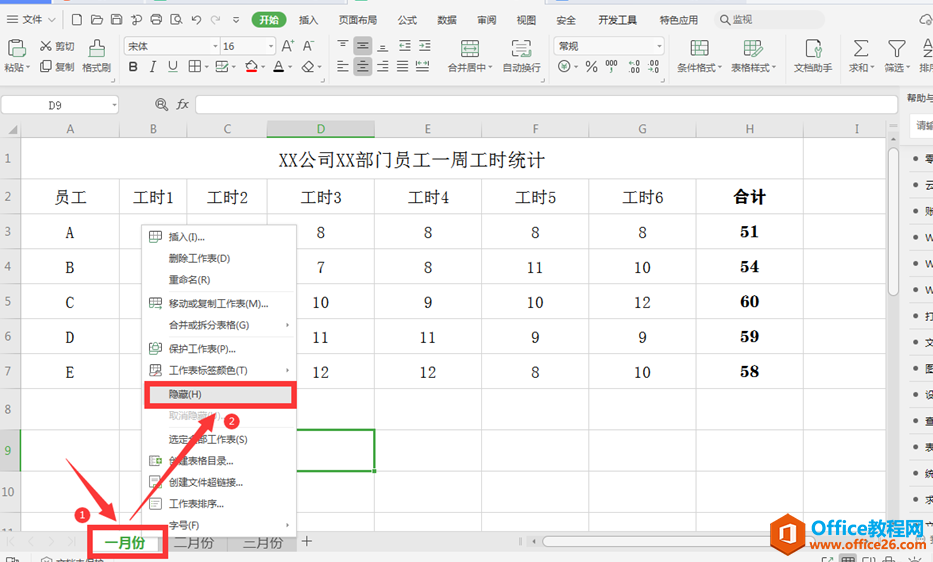
不过这种方法,最少要保留一个工作表标签:
WPS 如何使用Excel的公式求值功能
在我们平时使用Excel表格时,除了能记录大量的数据外,最重要的一项功能就是运用公式求值。不得不说在这方面Excel真的很强大,尤其是面对海量数据时,往往一个小小的公式就能搞定。那么

第二种方法:点击左上角的【文件】,在下拉菜单中选择【选项】:
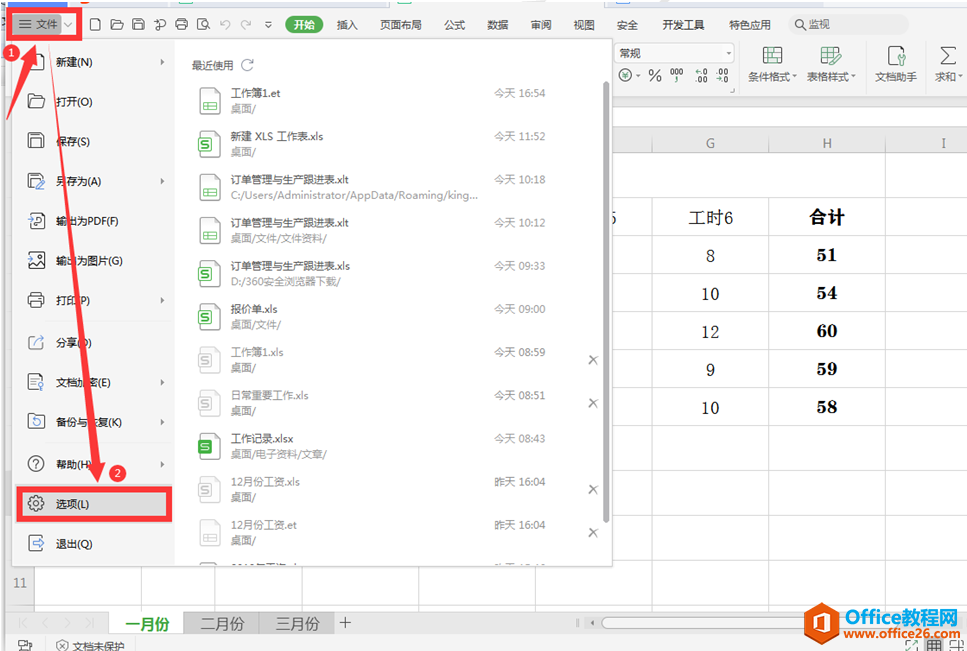
在弹出的【选项】对话框中,选择视图中的【工作表标签】,将前面的对号去掉,最后点击确定:
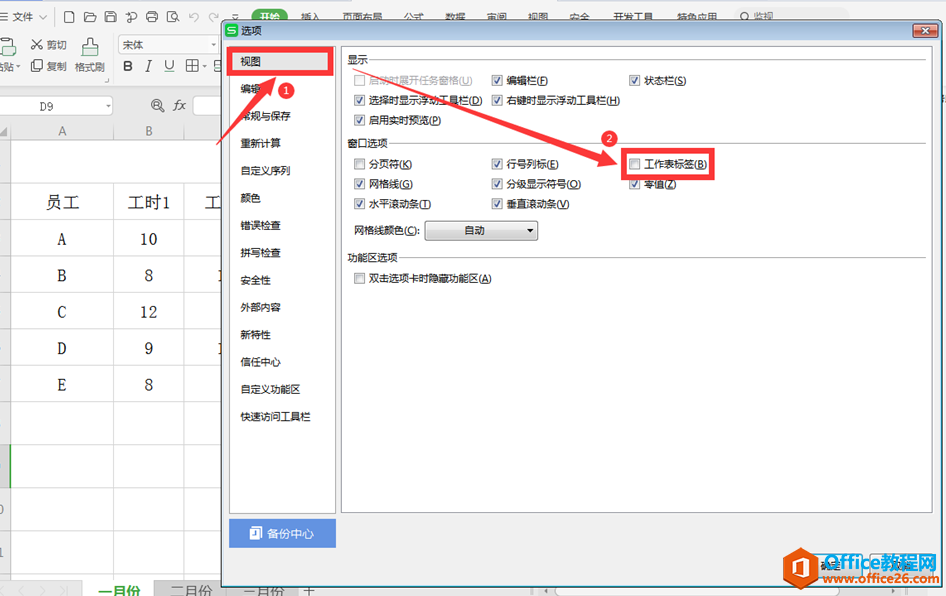
此时我们看到所有的工作表标签全部隐藏:
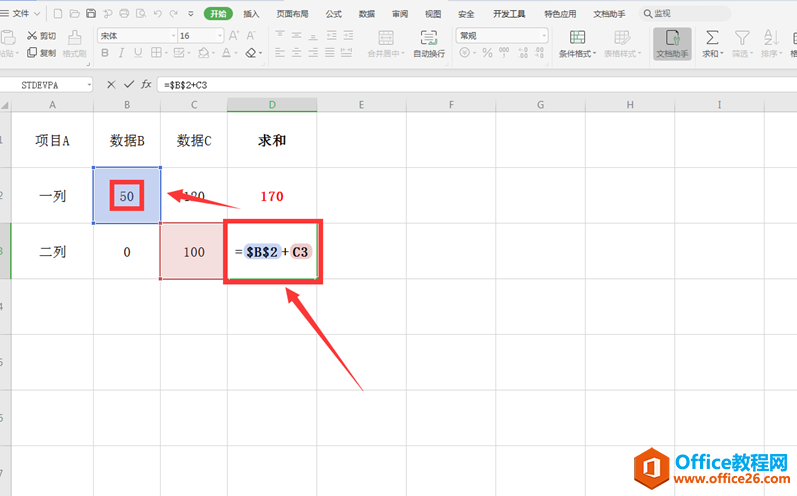
WPS Excel中如何分区域锁定表格
在我们平时使用Excel表格时,有时候需要保护部分数据不让其他人修改。此时就要用到一个功能,那就是分区域锁定表格,只允许其他人在某些区域编辑,而其它区域则会锁定。那么它是如何实





